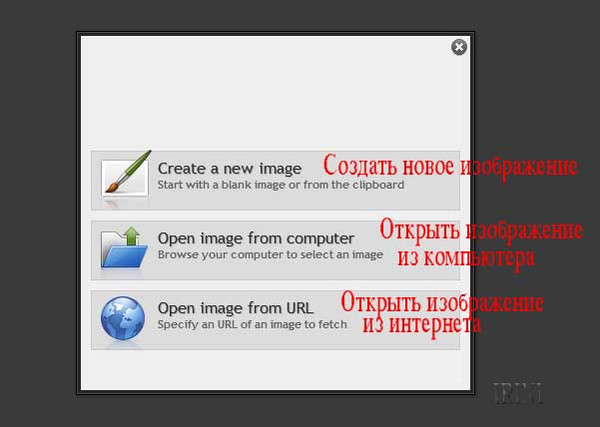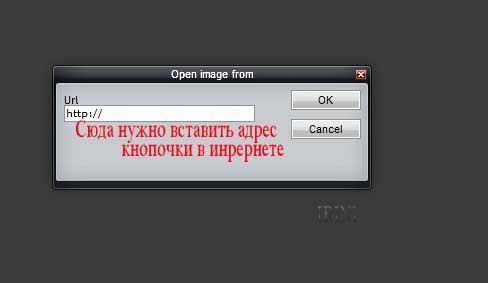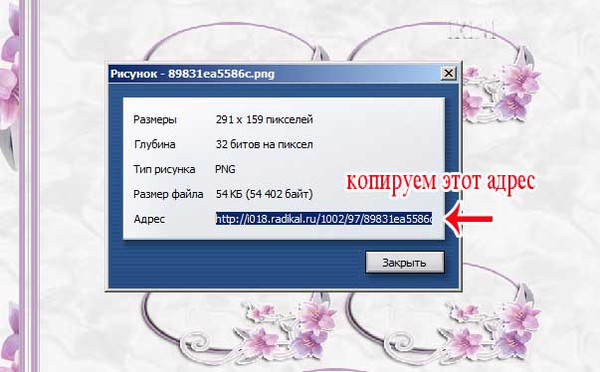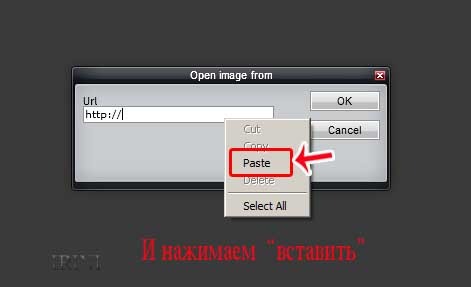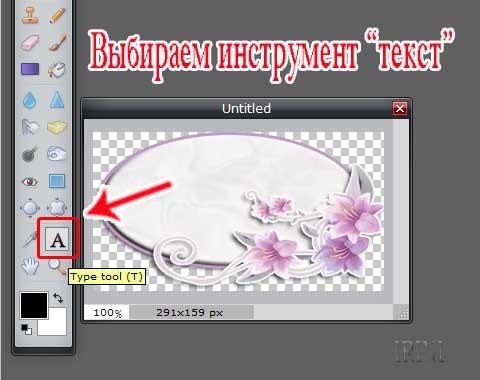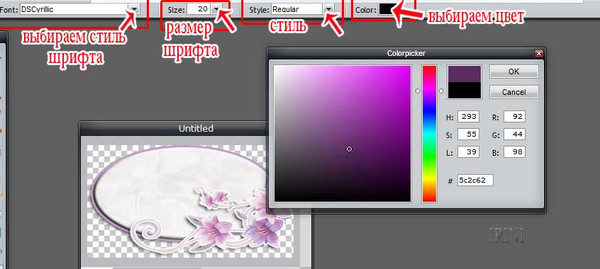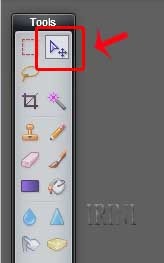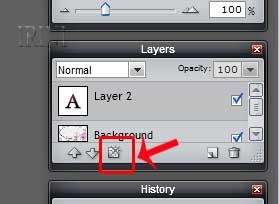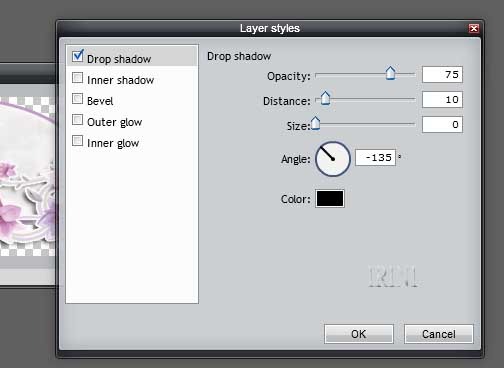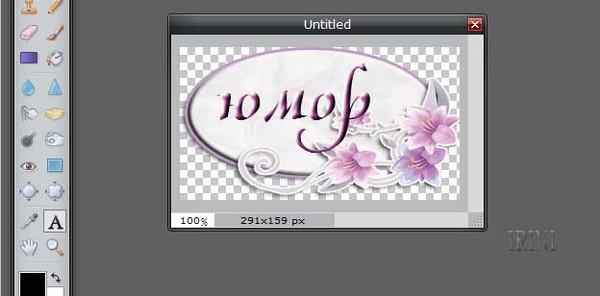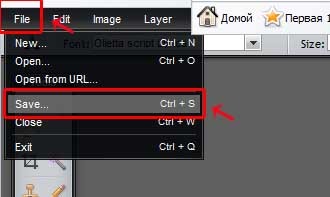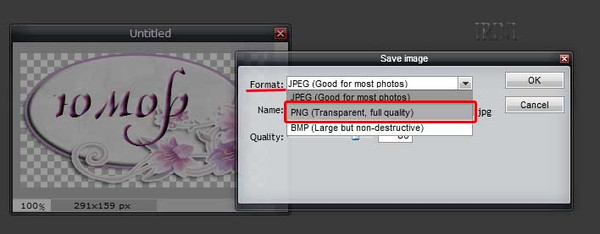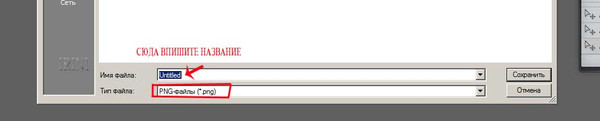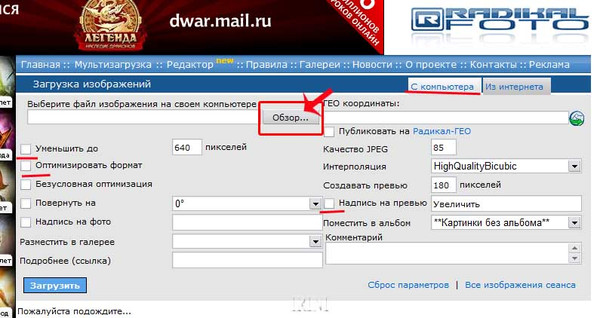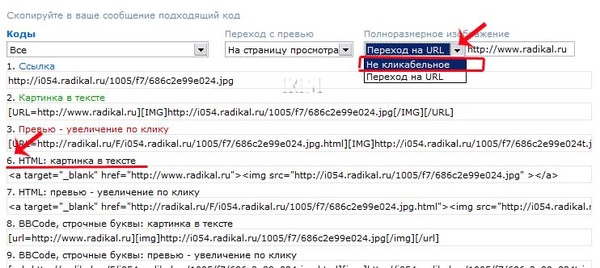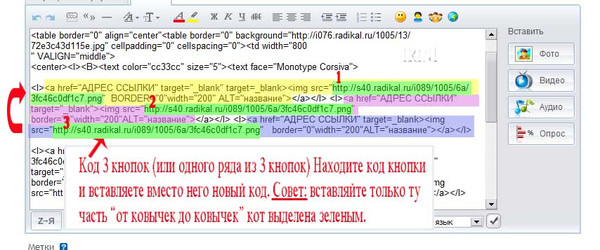-Рубрики
- GIMP (6)
- BLOGGER (0)
- SOTHINK SWF EASY (2)
- ADOBE PHOTOSHOP CS5 (13)
- COREL (27)
- PAINT,PAINT.RU (18)
- БИЖУТЕРИЯ (46)
- браслеты (17)
- жгуты (8)
- колье,бусы (4)
- кольца (1)
- серьги (8)
- схемы (4)
- БРОДИЛКА (20)
- по дневниках (1)
- по клипарт (1)
- по сайтам (3)
- по урокам (4)
- бродилка (8)
- по анимации (2)
- по кулинарии (1)
- ВЯЗАНИЕ (3)
- уроки вязания (3)
- ДЛЯ ДНЕВНИКА (359)
- алфавит (1)
- баннеры (8)
- генераторы (15)
- генераторы-текста,шрифта... (1)
- заготовки открытки (3)
- кнопочки (36)
- музыка (5)
- надпись,текст (1)
- плееры, флешки (27)
- полезные ссылки (2)
- разделители (23)
- схемы (10)
- фоны (18)
- цвета (6)
- часики,календарики,эпиграфы (19)
- шрифты,надписи (6)
- ДЛЯ КОМПЬЮТЕРА,ТЕЛЕФОН (84)
- youtube (5)
- браузер (2)
- инет,уроки... (29)
- переводчик (2)
- полезное, нужное (7)
- программы (2)
- тв,фильмы (1)
- телефон (6)
- ЖУРНАЛЫ (10)
- из бисера (8)
- из сутажа (1)
- ЗДОРОВЬЕ (2)
- КЛИПАРТ (16)
- клипарт- бокалы (1)
- клипарт-декор,украшалочки (1)
- КОЛЛАЖИ (2)
- КОНВЕРТЕРЫ (10)
- КУЛИНАРИЯ (29)
- вторые блюда (3)
- десерты (5)
- кулинарные советы (2)
- не сладкая выпечка (1)
- салаты (6)
- сладкая выпечка (5)
- торты (4)
- мои первые попытки (1)
- МУЗЫКА (8)
- видеоклипы русские (1)
- Виктор Петлюра (1)
- музыкальные альбомы (1)
- шансон (1)
- ОТКРЫТКИ (49)
- gifki (4)
- анимация,анимашки (19)
- елочка (1)
- комментарии (14)
- маленькие картинки (2)
- музыкальные (1)
- с 8 марта (2)
- с днем рождения (2)
- с новым годом (1)
- цветы (1)
- открытки,картинки (2)
- ОФИЦИАЛЬНЫЕ САЙТЫ,БИОГРАФИИ (5)
- актеров и актрис (1)
- певцов и певиц (3)
- ПЛЕЙКАСТЫ (1)
- ПОЛЕЗНЫЕ СОВЕТЫ (6)
- ПРОГРАММЫ (2)
- РАДИОСТАНЦИИ (1)
- РАМОЧКИ (147)
- рамки для видео (5)
- РЕЦЕПТЫ КРАСОТЫ (49)
- makeup (1)
- для глаз (5)
- для лица (29)
- для рук и ногтей (1)
- для тела (1)
- красота (3)
- кремы (5)
- маски (10)
- массаж (1)
- очищение лица (2)
- секреты и уроки красоты (8)
- СМАЙЛИКИ (9)
- новогодние (2)
- цветы (1)
- ССЫЛКИ,САЙТЫ (77)
- анимация,анимашки (6)
- музыка (10)
- полезные (1)
- программы (10)
- фильмы,кино (9)
- фото,картинок (14)
- хобби (2)
- Только для меня (4)
- УРОКИ (440)
- музыкальные открытки (5)
- HTML (12)
- paint.net (17)
- анимация,анимашки (28)
- баннеры (5)
- бисероплетения (1)
- бродилки (6)
- вырезать обьект (1)
- дневника (80)
- картинки,открытки (37)
- клипарт (3)
- кнопки (15)
- коллажи (6)
- лиру (26)
- музыка (7)
- окно с кодом (2)
- от Arnusha (44)
- от mimozochka (2)
- от Novichok56 (2)
- от Sauly (10)
- от VETA-z (3)
- от ЛАРИСЫ ГУРЬЯНОВОЙ (6)
- от Любаши К (12)
- пишем посты (3)
- плееры, флеш (23)
- плэйкаст (7)
- под кат (3)
- прокрутка (3)
- разделители (3)
- рамки (32)
- рисования (1)
- с кодами (3)
- скриншоты (1)
- слайд-шоу (3)
- схемы (5)
- текст,надписи (14)
- фоны (5)
- фото (18)
- часики (10)
- эпиграф (2)
- Яндекс.ру (8)
- ФОТО (2)
- рамочки (2)
- ФОТОШОП (203)
- глиттеры (5)
- градиенты (6)
- кисти (34)
- скрап-наборы (1)
- стили (19)
- уроки фотошопа (93)
- фигуры (7)
- фильтры (1)
- фоны (1)
- шрифты (2)
- ФОТОШОП ОНЛАЙН (4)
- цветы (1)
- шары (2)
- ЭДИТОР (11)
-Цитатник
Анимация градиентом - (0)
Анимация градиентом Анимация градиентом Вот и все.Надеюсь у вас все получи...
Второй вариант решетки в gimp - (0)Второй вариант решетки в gimp Второй вариант решетки Рисуем решетку, используя ф...
Gimp:создание анимированных картинок с Gap. От простого к сложному.(часть1) - (0)Gimp:создание анимированных картинок с Gap. От простого к сложному.(часть1) ОТ ПРОСТОГО К СЛОЖНОМ...
Gimp: создание анимированных картинок с Gap. От простого к сложному(часть2) - (0)Gimp: создание анимированных картинок с Gap. От простого к сложному(часть2) ОТ ПРОСТОГО К СЛОЖНОМ...
Gimp: Установка анимационного пакета GAP в Gimp - (0)Gimp: Установка анимационного пакета GAP в Gimp Устанавливаем анимационный пакет GAP (the GIMP An...
-Метки
corel html анимация банеры блог бродилка генератор генераторы для блога для дневника для начинающих дневник домашняя косметика жж интернет картинки кисти клипарт кнопки кнопочки коды комментарии компьютер лиру музыка надписи открытки переходы плеер плейкаст полезное программы разделители разделитель рамки рамочки сайты ссылки стили схемы текст уроки уроки дневника уроки фотошопа фото фотошоп цвета часики эдитор яндекс
-Всегда под рукой
-Ссылки
-Подписка по e-mail
-Поиск по дневнику
-Статистика
КАК ПОДПИСАТЬ КНОПОЧКИ ДЛЯ БРОДИЛКИ НЕ ИМЕЯ ГРАФИЧЕСКОГО РЕДАКТОРА ПОД РУКОЙ? |
Цитата сообщения tanya-vamp0810
Как подписать кнопочки для бродилки не имея графического редактора под рукой?
Источник : http://blogs.mail.ru/mail/fiv-77/tag/%f3%f0%ee%ea%e8
КАК ПОДПИСАТЬ КНОПКИ ДЛЯ БРОДИЛКИ НЕ ИМЕЯ РЕДАКТОРА ПОД РУКОЙ
|
Серия сообщений "бродилки":
Часть 1 - УРОК - ЗАПОЛНЯЕМ БРОДИЛКУ С ОКОШКАМИ.
Часть 2 - ПОДПИСЫВАЕМ ШАБЛОНЧИК ДЛЯ РАМКИ БРОДИЛКИ
Часть 3 - КАК ПОДПИСАТЬ КНОПОЧКИ ДЛЯ БРОДИЛКИ НЕ ИМЕЯ ГРАФИЧЕСКОГО РЕДАКТОРА ПОД РУКОЙ?
Часть 4 - ДЕЛАЕМ БРОДИЛКУ
Часть 5 - ДЕЛАЕМ БРОДИЛКУ-УРОК ОТ NATALY_NATALIYA
Часть 6 - КАК Я ДЕЛАЮ СВОИ ПОДБОРКИ
| Рубрики: | УРОКИ |
| Комментировать | « Пред. запись — К дневнику — След. запись » | Страницы: [1] [Новые] |